如果曾經使用檔案管理功能去刪除檔案,
檔案可能只是存在垃圾筒裡,還得要真正清除後,才會釋放空間。
登入cpanel > 檔案管理員 後
1.點擊:檢視垃圾桶
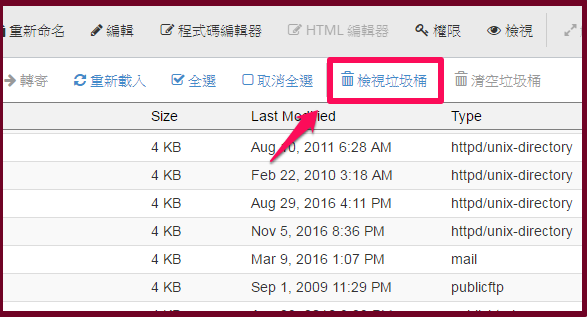
2.發現果然有不要的檔案,在點擊:清空垃圾桶
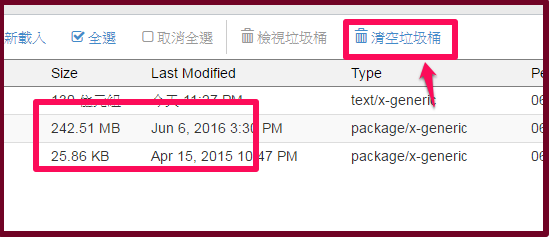
3.確定清空,點下:Empty Trash
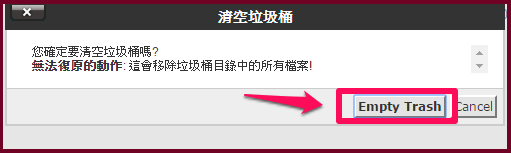
4.在重新檢視垃圾桶,已經沒有檔案了。
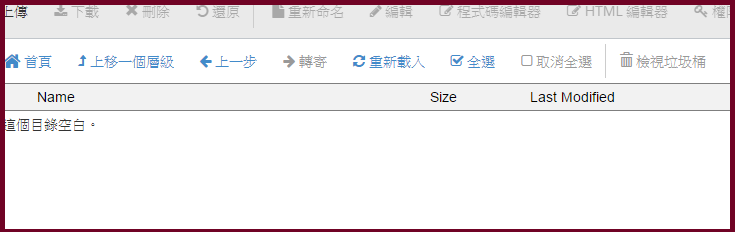
清掉垃圾桶的檔案後,其實還有一塊是大家最不會注意到的,
我們在下一篇將會有更精彩的解說。
延伸閱讀:(3)如何清除cpanel電子郵件多佔的容量?(刪除預設電郵的檔案)
(本篇教學由unethost.com客服撰寫)
延伸閱讀:如何備份Cpanel後台安裝的套裝程式?
安裝上述的軟體,我們提供虛擬主機試用,七天滿意保證,
功能完整使用不受限制,歡迎點我申請。
如果想進一步了解各資料夾的容量使用,只要透過cpanel內建的功能進行查詢即可。
後面還有進行刪除的方式,本篇列為檢查篇。
一般檔案的檢查: (一般檔案及電郵容量)
1.請先登入cpanel > 磁碟用量。
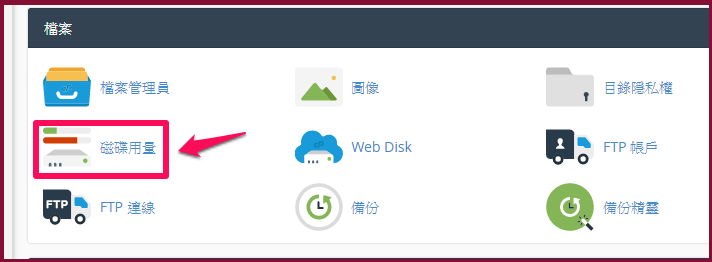
2.就會顯示各資料夾的使用狀況。
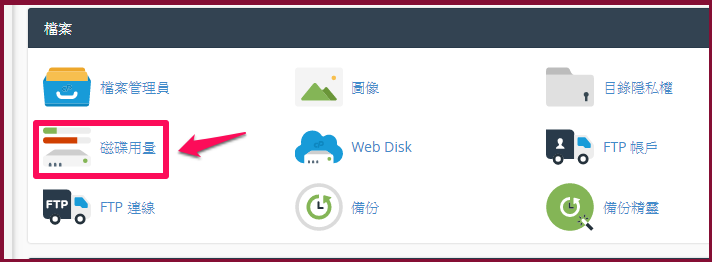
資料庫的部份:
3.回到cpanel首頁 > 搜索:mysql > 在點擊 Mysql資料庫
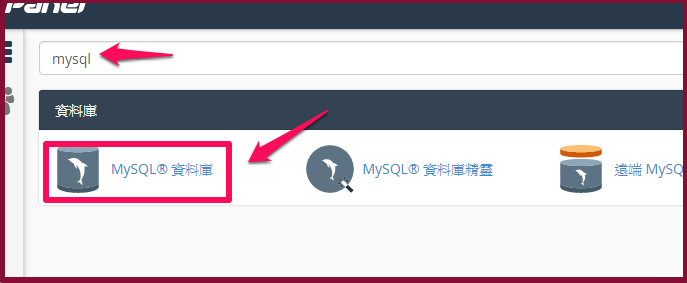
4.各自的資料庫名稱,就會顯示使用的容量。
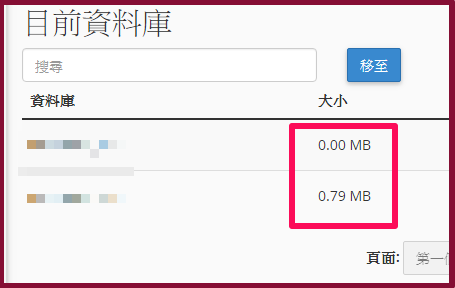
所以一般檔案+電郵資料夾+mysql = 總使用量
(本篇教學由unethost.com客服撰寫)
延伸閱讀:如何備份Cpanel後台安裝的套裝程式?
安裝上述的軟體,我們提供虛擬主機試用,七天滿意保證,
功能完整使用不受限制,歡迎點我申請。